uniapp でのコンポーネントの使用方法
Uniapp はコンポーネントを使用します: 1. 親コンポーネントの props を使用してパラメータを子コンポーネントに渡します; 2. [$emit] を使用して親コンポーネントにイベントを渡し、子コンポーネントのパラメータを渡すことができます; 3. ref を使用して、特定の DOM ノードまたはサブコンポーネントの登録参照情報を取得します。
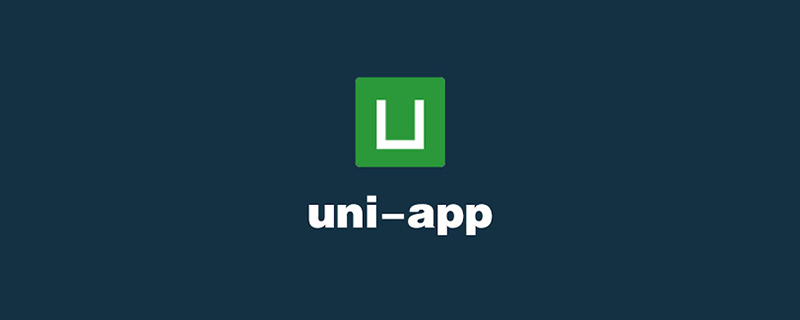
このチュートリアルの動作環境: Windows7 システム、uni-app2.5.1 バージョンこの方法は、すべてのブランドのコンピューターに適しています。
推奨 (無料): uni-app 開発チュートリアル
uniapp でコンポーネントを使用する方法:
1, props (props は、子コンポーネントにパラメーターを渡すために親コンポーネントによって使用されます。パラメーターはタイプを制限し、デフォルト値を設定できます)
2, $emit(イベント名、パラメータ 1、パラメータ n): 親コンポーネントにイベントを渡すために使用され、サブコンポーネント
3 のパラメータを運ぶことができます。ref は次の目的で使用されます。特定の DOM ノードまたはサブコンポーネントのパラメータを取得します。 親コンポーネントの $refs オブジェクトに、それぞれ DOM 要素またはサブコンポーネントのインスタンスを指す参照情報を登録します
4. 基本コンポーネントの組み込みイベントで新しいパラメーターを渡す必要がある場合は、$event を使用して、@change($event, new pattern)## などのデフォルトのパラメーターを配置できます。
、任意のテンプレートを入力できます
<template>
<view>
<!-- 弹窗 -->
<view v-if="showPop">
<view :class="{ani:hasAni}">
<!-- 关闭 -->
<view @click="closePop">
<image src="/static/image/icon/close.png" mode=""></image>
</view>
<!-- 标题 -->
<view>{{title}}</view>
<textarea :maxlength="max" v-model="textArea" auto-height="true" :placeholder="holder" />
<view v-for="(item,index) in swArr" :key="index">
{{item.name}}<switch color="#009714" :checked="item.value" @change="changeSw($event,index)"/>
</view>
<!-- 确定按钮 -->
<view @click="confirmSet">确定</view>
</view>
</view>
</view>
</template>
<script>
export default {
name:"popWindow",
props:{
title:{
type:String,
default:"标题"
},
max:{
type:[Number,String],
default:200
},
showPop:{
type:Boolean,
default:false
},
hasAni:{
type:Boolean,
default:true
},
holder:{
type:String,
default:"请输入..."
},
swArr:{
type:Array,
default:function(){
return [{name:"开关",value:false}];
}
}
},
data(){
return {
textArea:""
}
},
methods:{
closePop(){
this.$emit("close");
},
changeSw(e,i){
//console.log(e);
//console.log(i);
this.$emit("change",e.detail.value,i);
},
confirmSet(){
let _self = this;
_self.$emit("click",_self.textArea);
}
}
}
</script>
<style>
.popup_box{
width: 100%;
height: 100%;
background: rgba(0,0,0,0.5);
position: fixed;
top:0;
left: 0;
z-index: 2000;
padding:0;
.pop_panel{
width: 520upx;
height: auto;
background: #fff;
border-radius: 8upx;
position: absolute;
top:50%;
left: 50%;
transform: translate(-50%,-50%);
.pop_tit{
width: 100%;
padding:30upx 0 10upx 0;
font-size: 30upx;
text-align: center;
font-weight: bold;
box-sizing: border-box;
}
.pop_switch{
width: 100%;
box-sizing: border-box;
padding:0 30upx;
font-size: 28upx;
switch{
transform: scale(0.6);
}
}
.pop_confirm{
margin-top:20upx;
width: 100%;
text-align: center;
font-size: 28upx;
color: #fff;
background: #009714;
height: 60upx;
line-height: 60upx;
border-bottom-left-radius: 8upx;
border-bottom-right-radius: 8upx;
}
.pop_area{
width: 460upx;
height: 200upx;
min-height: 200upx;
padding:20upx 20upx;
font-size: 26upx;
text-align: justify;
box-sizing: border-box;
border:2upx solid #e6e6e6;
margin:10upx auto;
}
.pop_close{
width:26upx;
height:26upx;
position: absolute;
right: 2upx;
top:-40upx;
image{
width: 100%;
height: 100%;
display: block;
}
}
}
.pop_panel.ani{
animation: fadeIn 0.6s ease 0s 1 alternate;
animation-fill-mode: backwards;
}
}
</style>使用法:
グローバル コンポーネントを main.js に登録して使用します:import popWindow from 'components/uni-part/pop-window.vue' Vue.component('popWindow',popWindow);
<popWindow :showPop="showPop" title="审核意见" holder="请输入您的审核意见" @close="changePop" @click="confirmFun" :swArr="arr" @change="changeSw"></popWindow>
data() {
return {
showPop:false,
arr:[{name:"资质证书",value:true}]
}
}
methods: {
changeSw(e,i){
console.log(e,i);
var newArr = _self.arr;
newArr[i].value = e;
_self.arr = newArr;
},
confirmFun(e){
//文本输入框和开关值都在这里了
console.log(e);
console.log(_self.arr);
_self.changePop();
},
changePop(){
_self.showPop = !_self.showPop;
}
}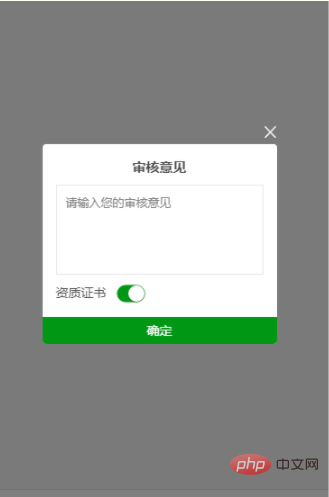
プログラミング ビデオ
以上がuniapp でのコンポーネントの使用方法の詳細内容です。詳細については、PHP 中国語 Web サイトの他の関連記事を参照してください。

ホットAIツール

Undresser.AI Undress
リアルなヌード写真を作成する AI 搭載アプリ

AI Clothes Remover
写真から衣服を削除するオンライン AI ツール。

Undress AI Tool
脱衣画像を無料で

Clothoff.io
AI衣類リムーバー

Video Face Swap
完全無料の AI 顔交換ツールを使用して、あらゆるビデオの顔を簡単に交換できます。

人気の記事

ホットツール

メモ帳++7.3.1
使いやすく無料のコードエディター

SublimeText3 中国語版
中国語版、とても使いやすい

ゼンドスタジオ 13.0.1
強力な PHP 統合開発環境

ドリームウィーバー CS6
ビジュアル Web 開発ツール

SublimeText3 Mac版
神レベルのコード編集ソフト(SublimeText3)

ホットトピック
 7715
7715
 15
15
 1641
1641
 14
14
 1395
1395
 52
52
 1289
1289
 25
25
 1232
1232
 29
29
 Windows 10 旧バージョンコンポーネント DirectPlay のインストール方法
Dec 28, 2023 pm 03:43 PM
Windows 10 旧バージョンコンポーネント DirectPlay のインストール方法
Dec 28, 2023 pm 03:43 PM
win10で一部のゲームをプレイすると、画面がフリーズしたり画面がぼやけるなどの不具合が多くのユーザーに発生しますが、現時点ではダイレクトプレイ機能をオンにすることで問題を解決でき、機能の操作方法も非常に簡単です。 win10 の古いコンポーネントである Directplay をインストールする方法 1. 検索ボックスに「コントロール パネル」と入力して開きます 2. 表示方法として大きなアイコンを選択します 3. 「プログラムと機能」を見つけます 4. 左側をクリックして有効にするか、 Win 機能をオフにする 5. ここで古いバージョンを選択します チェックボックスをオンにするだけです
 Webstormが開発したuniappプロジェクトのプレビューを開始する方法
Apr 08, 2024 pm 06:42 PM
Webstormが開発したuniappプロジェクトのプレビューを開始する方法
Apr 08, 2024 pm 06:42 PM
WebStorm で UniApp プロジェクト プレビューを起動する手順: UniApp 開発ツール プラグインをインストールする デバイス設定に接続する WebSocket 起動プレビュー
 uniappとmuiではどちらが優れていますか?
Apr 06, 2024 am 05:18 AM
uniappとmuiではどちらが優れていますか?
Apr 06, 2024 am 05:18 AM
一般に、複雑なネイティブ機能が必要な場合は uni-app が適しており、シンプルなインターフェイスまたは高度にカスタマイズされたインターフェイスが必要な場合は MUI が適しています。さらに、uni-app は、1. Vue.js/JavaScript のサポート、2. 豊富なネイティブ コンポーネント/API、3. 優れたエコシステムを備えています。欠点は、1. パフォーマンスの問題、2. インターフェースのカスタマイズの難しさです。 MUI には、1. マテリアル デザインのサポート、2. 高い柔軟性、3. 広範なコンポーネント/テーマ ライブラリがあります。欠点は、1. CSS への依存性、2. ネイティブ コンポーネントが提供されない、3. エコシステムが小さいことです。
 ユニアプリのデメリットは何ですか
Apr 06, 2024 am 04:06 AM
ユニアプリのデメリットは何ですか
Apr 06, 2024 am 04:06 AM
UniApp は、クロスプラットフォーム開発フレームワークとして多くの便利さを備えていますが、欠点も明らかです。ハイブリッド開発モードによってパフォーマンスが制限され、その結果、開く速度、ページのレンダリング、およびインタラクティブな応答が低下します。エコシステムは不完全で、特定の分野のコンポーネントやライブラリが少ないため、創造性や複雑な機能の実現が制限されています。さまざまなプラットフォームでの互換性の問題により、スタイルの違いや API サポートの一貫性の欠如が発生する傾向があります。 WebView のセキュリティ メカニズムはネイティブ アプリケーションとは異なるため、アプリケーションのセキュリティが低下する可能性があります。複数のプラットフォームを同時にサポートするアプリケーションのリリースと更新には、複数のコンパイルとパッケージが必要となり、開発とメンテナンスのコストが増加します。
 uniapp を学習するにはどのような基礎が必要ですか?
Apr 06, 2024 am 04:45 AM
uniapp を学習するにはどのような基礎が必要ですか?
Apr 06, 2024 am 04:45 AM
uniapp 開発には次の基礎が必要です: フロントエンド テクノロジ (HTML、CSS、JavaScript) モバイル開発の知識 (iOS および Android プラットフォーム) Node.js のその他の基礎 (バージョン管理ツール、IDE、モバイル開発シミュレーター、または実機のデバッグ経験)
 Angular コンポーネントとその表示プロパティ: 非ブロックのデフォルト値について
Mar 15, 2024 pm 04:51 PM
Angular コンポーネントとその表示プロパティ: 非ブロックのデフォルト値について
Mar 15, 2024 pm 04:51 PM
Angular フレームワークのコンポーネントのデフォルトの表示動作は、ブロックレベルの要素ではありません。この設計の選択により、コンポーネント スタイルのカプセル化が促進され、開発者が各コンポーネントの表示方法を意識的に定義することが促進されます。 CSS プロパティの表示を明示的に設定することで、Angular コンポーネントの表示を完全に制御して、目的のレイアウトと応答性を実現できます。
 古いバージョンのwin10コンポーネントの設定を開く方法
Dec 22, 2023 am 08:45 AM
古いバージョンのwin10コンポーネントの設定を開く方法
Dec 22, 2023 am 08:45 AM
Win10 の古いバージョンのコンポーネントは、デフォルトで閉じられていることが多いため、ユーザー自身が設定で有効にする必要があります。まず、設定を入力する必要があります。操作は非常に簡単です。以下の手順に従ってください。Win10 の古いバージョンはどこにありますか?バージョン コンポーネント? 開く 1. [スタート] をクリックし、[Win システム] をクリックします 2. クリックしてコントロール パネルに入ります 3. 次に、下のプログラムをクリックします 4. [Win 機能を有効または無効にする] をクリックします 5. ここで必要なものを選択できます開く





